バルーンのラベルは記号(個別のオブジェクトから作成)で、そのポインターは直線です。
バルーンまたは引き出し線の移動、バルーン内のテキストの編集、引き出し線の追加、折れ線引き出し線の修正を行うことができます。
次の方法で、バルーンを移動します。
- クリックして、新規位置にバルーンをドラッグします。
この例では、バルーンは左上にドラッグされています。
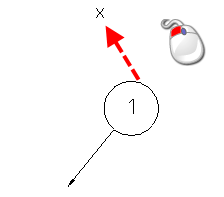
- マウス ボタンを放すと、新しい位置が確定されます。
引出し線は自動的に更新されます。
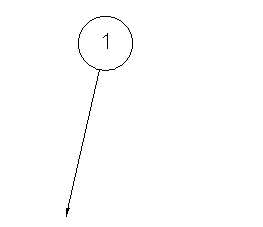
バルーンの引き出し線を移動するには:
- 引出し線の端を新規位置にクリックドラッグします。
この例では、端がバルーンの右側にドラッグされています。
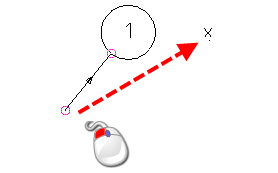
- マウス ボタンを放すと、新しい位置が確定されます。
引出し線が新規位置に移動します。
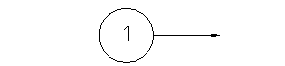
引出し線がバルーンに接する箇所が、自動的に更新されます。
次のように、バルーンテキストを編集します。
- バルーンのラベルを選択します。
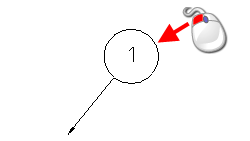
ラベルはシンボルになります。
- シンボルをテキストに変換するには、[ホーム]タブ > [ユーティリティ]パネル > [変換] > [シンボル]をクリックします。
- テキストを編集 します。
バルーンに引き出し線を追加するには:
- バルーンのラベルを選択します。
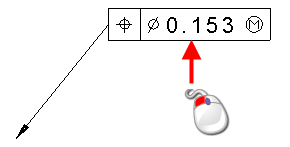
- ラベルをダブルクリックし、引出し線を追加 を表示します。
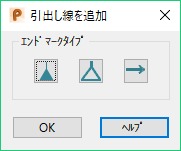
- 引出し線エンドマークタイプのいずれかをクリックします。
- バルーンの引出し線端部になる箇所をクリックします。
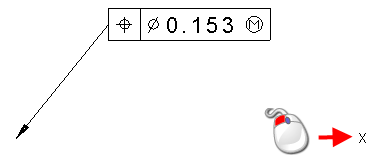
新規引出し線は、ラベルの最も近いエッジから作成されます。
ボックス型のラベルでは、引出し線をバルーンの角から表示することができます。オプション ダイアログ、バルーン ページの 引出し線をフレームコーナーに配置 を選択して、これを設定します。
バルーンから新規引出し線が作成されます。
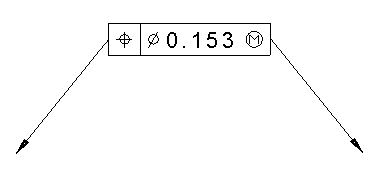
- 引出し線のタイプを選択してその位置を入力し、更に引出し線を追加することができます。
- OK をクリックして、ダイアログを閉じます。
次も使用することができます。
- バルーン固有の[テキスト]ツールバーのオプションを使用して、作成時にバルーンのテキスト、カウンター、および引き出し線を修正します。
- バルーンをダブルクリックすると、[バルーンを編集]ダイアログが表示されます。
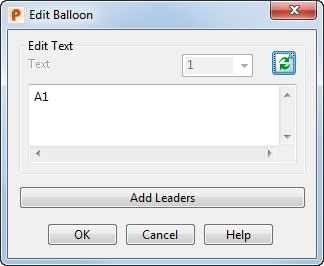
このダイアログのオプションを使用して、バルーン内の項目を編集します。
[テキストを編集]: 現在のバルーン ラベル テキストが表示されます。テキストを編集してラベルを変更します。
 : グラフィックス ウィンドウでバルーンに表示されるテキストを更新します。
: グラフィックス ウィンドウでバルーンに表示されるテキストを更新します。
[引出し線を追加]: [引出し線を追加]ダイアログが表示されます。
注: 幾何公差バルーンをダブルクリックすると、[幾何公差]ダイアログ ボックスが表示されます。